Para muitos desenvolvedores, um bom editor de texto é tudo o que é necessário. Por ser uma ferramenta tão significativa para desenvolvedores, é importante escolher um editor que forneça uma boa interface e recursos que permitam programar facilmente e trabalhar de maneira eficiente.
Emacs é bem conhecido entre os desenvolvedores como um dos principais editores de texto. Devido à sua versatilidade e desempenho rápido, juntamente com uma documentação extremamente detalhada e uma interface amigável e fácil de usar, o Emacs tornou-se conhecido na comunidade de desenvolvedores. Com muitos recursos com tantas funcionalidades diferentes escondidos sob seu design de aparência simples, isso indica claramente o poder e a elegância do Emacs.
Este artigo fornece uma visão geral abrangente dos comandos que vêm junto com o Emacs.
Chaves Importantes
Antes de examinar alguns dos comandos principais do Emacs, primeiro especificaremos alguma terminologia que é freqüentemente usada por usuários do Emacs.
O atalho mais comum e importante que é usado em quase todos os lugares no Emacs é o C-x comando. C-x refere-se a Ctrl + x. Outra abreviatura importante do Emacs é o M-x comando, que geralmente é conhecido como meta x. Meta, ou M, refere-se a qualquer Alt chave ou o Esc chave.
Resumo:
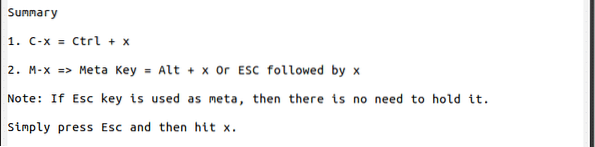
Iniciando Emacs
Emacs tem uma interface gráfica de usuário (GUI) e uma interface de terminal. Para abrir o Emacs através da GUI, abra sua lista de aplicativos e pesquise por Emacs. Uma vez encontrado, clique nele e o Emacs irá iniciar. Para abrir o Emacs a partir do terminal, digite o seguinte comando no terminal:
$ emacsPara abrir um arquivo específico com Emacs a partir do terminal, digite o seguinte comando no terminal, substituindo o termo “fileName” pelo nome do arquivo que você deseja abrir:
$ emacs fileNameConseguindo ajuda
Emacs tem documentação detalhada que fornece excelentes explicações e exemplos de uso do programa. Para abrir o manual online no Emacs, pressione as teclas Ctrl + h, seguido pela r.
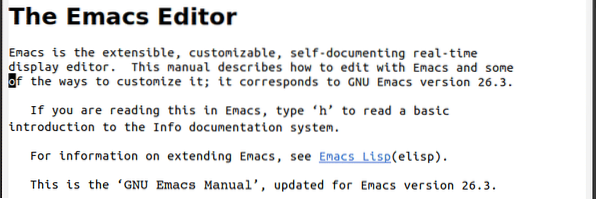
Se você preferir seguir um tutorial e suas diretrizes para aprender sobre o Emacs, você pode acessar o tutorial integrado no Emacs clicando em Ctrl + h, seguido pela t.

Outro grande recurso é o diretório info, um menu que dá acesso a informações úteis, como a documentação online do Emacs. O diretório de informações pode ser aberto pressionando as teclas Ctrl + h, seguido pela eu.

Para ter uma ideia do que um pressionamento de tecla faz, pressione as teclas Ctrl + h, seguido pela k, e digite o pressionamento de tecla sobre o qual deseja aprender.

Resumo:
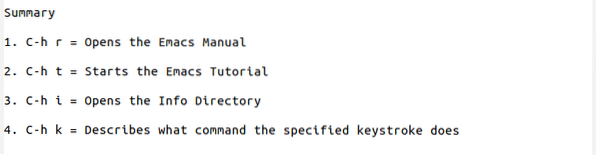
Saindo do Emacs
Emacs pode ser encerrado simplesmente pressionando as teclas Ctrl + x, seguido pela Ctrl + C. Você pode suspender o Emacs pressionando as teclas Ctrl + z.
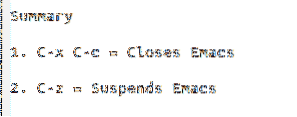
Comandos de arquivo básicos
Para abrir ou criar um arquivo, pressione as teclas Ctrl + x, seguido pela Ctrl + F, e depois digite o nome do arquivo. Se existir um arquivo com esse nome, ele o abrirá. No entanto, se um arquivo com esse nome não existir, o Emacs criará um novo arquivo com esse nome.

Para visitar outro arquivo em uma nova janela, pressione as teclas Ctrl + x, seguido pela Ctrl + v, e digite o nome do novo arquivo.

Para salvar um arquivo, use as teclas Ctrl + x, seguido pela Ctrl + s. Você também pode salvar este arquivo com outro nome de arquivo pressionando as teclas Ctrl + x, seguido pela Ctrl + w, e inserindo o novo nome de arquivo.

Você também pode inserir o conteúdo de outro arquivo dentro do seu arquivo atual na posição atual do cursor clicando em Ctrl + x, seguido pela eu, e inserir o nome do arquivo do qual o conteúdo inserido será copiado.

Você pode desfazer completamente todas as alterações em um arquivo desde o último salvamento, pressionando as teclas Alt + x e digitando o comando reverter-buffer.

Se um arquivo fecha e você não consegue salvá-lo, o Emacs permite que você recupere o texto de um arquivo de salvamento automático pressionando as teclas Alt + x e digitando o comando recuperar arquivo.

Se você estava editando vários arquivos antes de fechar, você pode recuperar toda a sessão usando as teclas Alt + x e digitando o comando recuperar-sessão. A imagem a seguir mostra a lista de sessões que posso recuperar em meu sistema:
 Resumo
Resumo
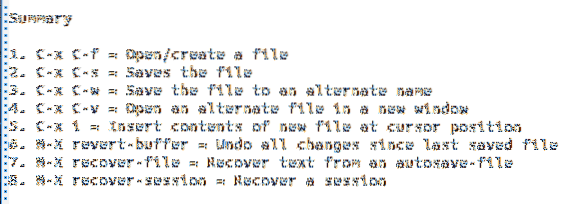
Comandos de movimento do cursor
No Emacs, os usuários podem se mover pela tela usando as teclas. A vantagem dessas teclas é que elas são muito mais rápidas do que suas alternativas (como usar um mouse).
Para mover por um personagem, pressione as teclas Ctrl + F para avançar um personagem e Ctrl + b mover um personagem para trás.
Para mover por uma palavra, pressione as teclas Alt + f avançar uma palavra e Alt + b mover para trás em uma palavra.
Para mover por uma linha, pressione as teclas Ctrl + n para ir para a próxima linha e Ctrl + p para mover para a linha anterior.
Para mover por uma frase, pressione as teclas Alt + e para passar para a próxima frase e Alt + a para ir para a frase anterior.
Para mover por um parágrafo, pressione as teclas Alt + Shift +] (ou Alt +) para ir para o próximo parágrafo e Alt + Shift + [ (ou Alt + ) para ir para o parágrafo anterior.
Para ir para o início de uma linha, pressione as teclas Ctrl + a e para ir para o final de uma linha, pressione as teclas Ctrl + e.
Para ir para o início de um buffer, pressione as teclas Alt + Shift + . (ou Alt + <) e para ir para o final de um buffer, pressione as teclas Alt + Shift + . (ou Alt +>).
Para rolar para baixo em uma página, pressione as teclas Ctrl + v, e para rolar uma página para cima, pressione as teclas Alt + v.
Ative a opção de exibir números de linha pressionando Alt + x e entrando modo linum. Agora, você pode ir diretamente para o número de linha especificado pressionando as teclas Alt + g, seguido pela g, e inserindo o número da linha. Por exemplo:

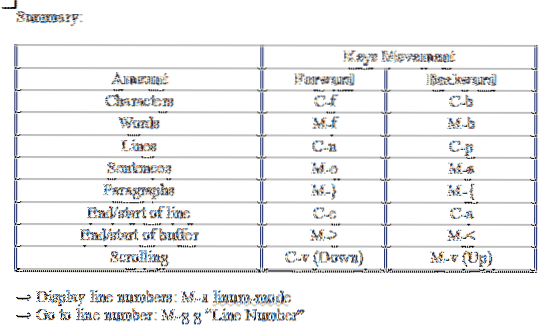
Comandos de Edição
Emacs tem um conjunto diversificado de comandos quando se trata de edição de texto. Um dos comandos mais úteis oferecidos pelo Emacs é a capacidade de repetir um comando um determinado número de vezes. Isso é feito pressionando as teclas Ctrl + u, seguido por entrar no número de vezes o comando será repetido e, em seguida, digite o comando a ser repetido. Por exemplo, para mover para a terceira linha abaixo da localização atual do cursor, você deve inserir o seguinte comando:
No Emacs, o termo "marca" se refere à posição do cursor. As marcas são usadas no Emacs para selecionar seções do texto. Você pode primeiro definir a marca pressionando as teclas Ctrl + Espaço. Em seguida, mova o cursor para o ponto final da seção que deseja selecionar. Por exemplo, na imagem a seguir, coloquei minha marca no local do quadrado vermelho e movi meu cursor para o círculo vermelho.

No Emacs, o termo "marca" se refere à posição do cursor. As marcas são usadas no Emacs para selecionar seções do texto. Você pode primeiro definir a marca pressionando as teclas Ctrl + Espaço. Em seguida, mova o cursor para o ponto final da seção que deseja selecionar. Por exemplo, na imagem a seguir, coloquei minha marca no local do quadrado vermelho e movi meu cursor para o círculo vermelho.
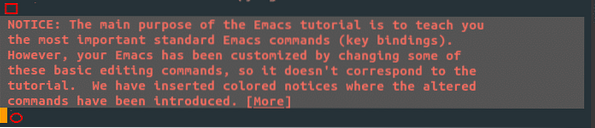
Você também pode selecionar todo o buffer pressionando as teclas Ctrl + x, seguido pela h.
No Emacs, o processo de copiar e colar o material é referido como texto de "matar" e "arrancar", respectivamente. O Emacs contém uma região chamada "kill-ring", uma lista contendo todos os blocos de texto previamente mortos ou cortados.
Como mencionado acima, antes de aplicar esses comandos, você primeiro precisa selecionar a região usando as teclas Ctrl + Espaço. Depois de selecionar a região, copie a região selecionada pressionando as teclas Alt + w. Para cortar ou matar o texto, você pode usar as teclas Ctrl + k para matar uma linha particular, ou o Ctrl + w comando para matar toda a região selecionada. Alt + d também pode ser usado para cortar apenas uma única palavra.
Para colar ou puxar o texto, pressione as teclas Ctrl + y. Isso cola o último item morto do anel de morte. Emacs, no entanto, também permite que você percorra a lista de kill-ring usando Alt + y.
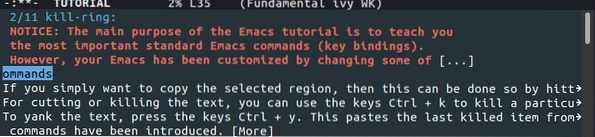
O Emacs também permite que os usuários cancelem ou abortem a execução ou comandos inseridos pressionando as teclas Ctrl + g.
As funções desfazer e refazer também estão disponíveis no Emacs. Ctrl + / pode ser usado para desfazer comandos, enquanto Ctrl + g, seguido pela Ctrl + /, pode ser usado para refazer comandos.
Para aumentar o tamanho do texto da tela, pressione as teclas Ctrl + x, seguido pela Ctrl + + (mais). Para diminuir o tamanho do texto, pressione as teclas Ctrl + x, seguido pela Ctrl + - (menos).
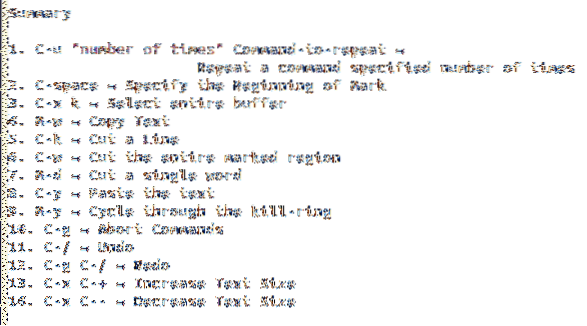
Comandos de pesquisa e substituição
Os usuários do Emacs têm vários comandos de busca e substituição à sua disposição.
Os usuários podem realizar uma pesquisa incremental pressionando as teclas Ctrl + s. Para pular de uma ocorrência para outra, digite continuamente Ctrl + s.

Uma pesquisa incremental para trás pode ser feita pressionando as teclas Ctrl + r.

Faça uma pesquisa usando expressões regulares pressionando as teclas Ctrl + Alt + s.

Uma substituição de consulta pode ser feita pressionando as teclas Alt + Shift + 5.
Veja um exemplo pedindo a palavra ser substituído na imagem abaixo:

Veja um exemplo pedindo a palavra substituir por na imagem abaixo:

Substitua as expressões regulares usando as chaves Ctrl + Alt + Shift + 5.
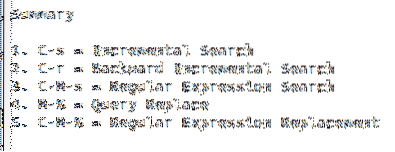
Comandos de buffer
No Emacs, "buffers" são referidos como o conteúdo do arquivo ou diretório no qual você está trabalhando atualmente. Sempre que você abre algum arquivo ou diretório, o texto ou a lista de diretórios dentro dele é mantido dentro de um buffer. Portanto, pode haver mais de um buffer aberto.
Para ver a lista de buffers abertos, pressione as teclas Ctrl + x seguido pela Ctrl + b.
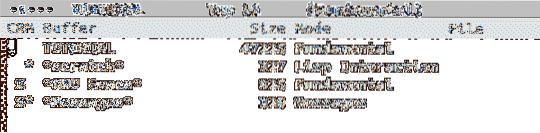
Mude de um buffer para outro pressionando as teclas Ctrl + x, seguido pela b.

Buffers também podem ser eliminados pressionando as teclas Ctrl + x, seguido pela k.

Se você pressionar enter sem especificar nenhum buffer, ele irá matar o buffer padrão, que no caso acima seria zero.
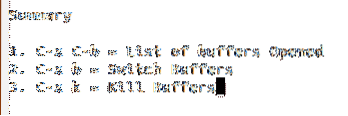
Recursos especiais integrados
O Emacs tem sido frequentemente comparado a um sistema operacional, descrito como algo mais do que um editor de texto e mais como uma máquina lisp totalmente desenvolvida. Essas descrições se adaptam muito bem ao Emacs, pois é como uma grande caixa que vem totalmente embalada com ferramentas com muitas funcionalidades diferentes.
Vejamos alguns deles:
Acertar Alt + x e digite os respectivos comandos para abrir esses recursos:
Abra um terminal dentro do Emacs digitando o comando Concha.

Emacs também tem o depurador gdb embutido, que pode ser aberto digitando gdb.
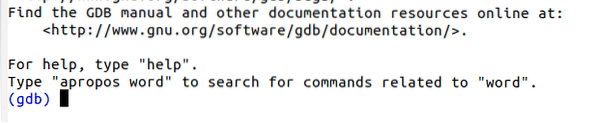
Há também uma calculadora embutida, bem como um calendário, no Emacs. Esses recursos podem ser acessados digitando calculadora ou calendário, respectivamente.
Calculadora:

Calendário:
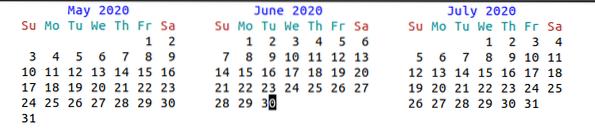
Você pode até acessar jogos no Emacs, como Tetris, que podem ser abertos digitando seus nomes. Por exemplo, para abrir o Tetris, basta inserir Tetris.
Comando:

Resultado:
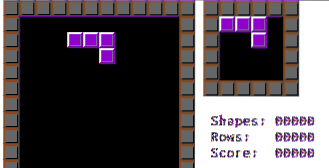
Para verificar e instalar extensões Emacs, digite o comando package-list-packages.

Resumo:
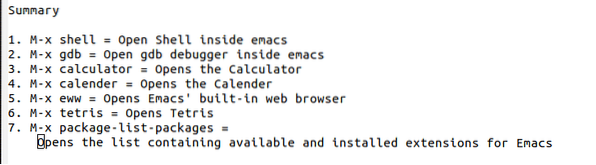
Modos de Emacs
Emacs também tem vários modos associados a ele, cada um dos quais pode ter suas próprias personalizações e formatos.
Conclusão
Emacs é um editor de texto altamente poderoso que depende muito de seus comandos e atalhos. Depois que os usuários pegam o jeito, a curva de aprendizado do Emacs cai drasticamente. O charme do Emacs também surge por ser desenvolvido de tal forma que os clientes podem personalizá-lo e usar uma ampla gama de recursos avançados.
 Phenquestions
Phenquestions


